GİB Portalı ile e-Arşiv Fatura Oluşturma Kılavuzu
GİB portalı aracılığı ile nasıl e-arşiv fatura oluşturulacağı, mükellefler için net bir cevap bulamadıkları son derece önemli bir konudur. Bu yazımızda sizler için konu ile ilgili tüm bilgileri araştırdık ve portal üzerinden fatura kesmenize yardımcı olacağını düşündüğümüz bir kılavuz hazırladık. Keyifli okumalar dileriz..
Bilindiği üzere 19/10/2019 tarihinde 30923 sayılı Resmi Gazete’de yayımlanan 509 sıra No.lu Vergi Usul Kanunu Genel Tebliğ ile birlikte elektronik belgelerde birtakım yenilikler söz konusuydu. Yayımlanan bu Tebliğ içerisinde e-fatura ve e-arşiv fatura hakkında oldukça kapsamlı bilgilere yer verilmiştir. Bu elektronik belgeleri kullanma zorunluluğu bulunan kişiler açıkça ifade edilse de, bu elektronik belgelere herhangi bir geçiş zorunluluğu olmayan kişilerin faturalarını nasıl düzenleyeceği önemli soru işaretlerini de beraberinde getirdi. Tebliğ içerisinde yer alan IV. 2.4.3. e-Arşiv Fatura Düzenleme Zorunluluğu Getirilen Diğer Faturalar bölümü, kişilerin akıllarındaki bu soru işaretlerini giderecek nitelikte.
Sözü geçen bölümde yer alan bilgilere göre; e-arşiv fatura kullanma zorunluluğu olmayan mükellefler, 01.01.2020 tarihinden itibaren vergi mükellefi olmayanlara düzenledikleri faturaların vergiler dâhil toplamda 30.000 TL, vergi mükellefi olanlara düzenledikleri faturaların ise vergiler dâhil toplamda 5.000 TL olmasında durumunda, söz konusu faturalarını Tebliğ’de yer alan “V.7.” ve “VIII.” Numaralı kısımlarında belirtilen istisnai durumlar haricinde Bakanlık tarafından belirtilen e-belge portalı üzerinden düzenlemeleri zorunlu tutulmuştur. Ayrıca aynı gün içerisinde aynı kişilere kesilen faturaların da belirtilen tutarları aşması durumunda, faturaların yine aynı portal üzerinden oluşturulması zorunlu kılınmıştır.
Elektronik belgeler üzerinde yapılan tüm bu düzenlemeler, bu belgelerin yetkili merciler tarafından çok daha güvenilir ve hızlı bir şekilde denetilmesine olanak tanımaktadır. E-fatura ve e-arşiv faturaların elektronik ortama aktarılması, özellikle de bu gibi önemli belgelerin arşivlenmesi ve gerekmesi durumunda hızlı bir şekilde incelenebilmesi açısından büyük kolaylıklar sağlamaktadır. Yukarıda belirtilen koşullar ışığında e-belge üzerinde düzenlenen e-arşiv faturaların arşiv süresi ise 6 ay olarak belirlenmiştir. E-fatura ve e-arşiv için geçiş zorunluluğu bulunmayan mükelleflerin de, zaman içerisinde bu uygulamaları kullanmaları zorunlu tutulması planlanmaktadır.
GİB Portalı Kayıt Olma ve Giriş Yapma
30.000 TL ve 5.000 TL tutarına sahip olan faturaların düzenlenmesi konusunda sunulan e-belge portalı üzerinden nasıl işlem yapılacağı, e-arşiv faturanın nasıl düzenleneceği ve ilgili kişiye nasıl gönderileceği konusunda hala çok sayıda soru işareti mevcut. Gelin tüm bu soruların yanıtlarına birlikte bakalım.
Kullanıcılar, e-belge portalı üzerinden mali mühür ya da e-imza kullanmaya gerek duymadan İnteraktif Vergi Dairesi üzerinden “Kullanıcı Kodu” ve “Şifre” ile giriş yapabilmektedirler. Sistemi ilk kez kullanacak olan gerçek ya da tüzel kişiler, şifrelerini, İnteraktif Vergi Dairesi ya da bir vergi dairesine giderek alabilirler. Ayrıca daha önceden İnternet Vergi Dairesi, Hazır Beyan Sistemi, Defter Beyan Sistemi veya e-beyanname uygulamalarını kullananlar, mevcut şifrelerini bu sistemde de kullanabilirler.
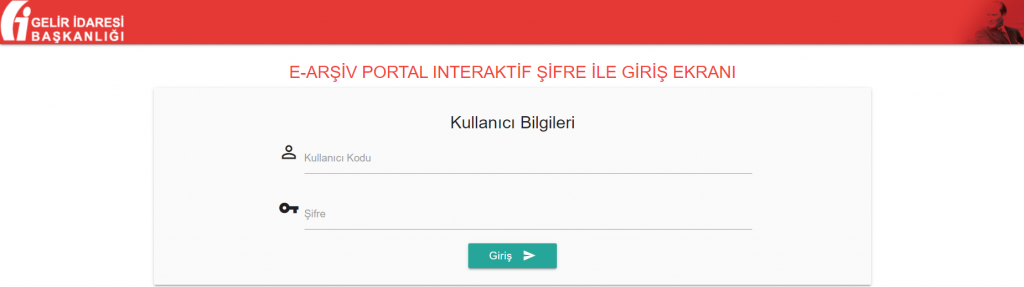
Kullanıcılar, e-belge portalına https://earsivportal.efatura.gov.tr/intragiris.html linkine tıklayıp, kullanıcı adı ve şifre bilgilerini girerek giriş yapabilirler.
Giriş yaptıktan sonra, sistem üzerinden e-arşiv fatura oluşturabilmek için izlenmesi gereken yollar ise şu şekildedir;

Sisteme giriş yaptıktan sonra, karşınıza yukarıdaki görselde yer alan bir ekran çıkacaktır. Buradan “e-Arşiv Portal” sekmesine tıklayın. Daha sonra burada yer alan “İşlemler” menüsüne tıklayıp ardından “Belge İşlemleri” sekmesine tıklayın.
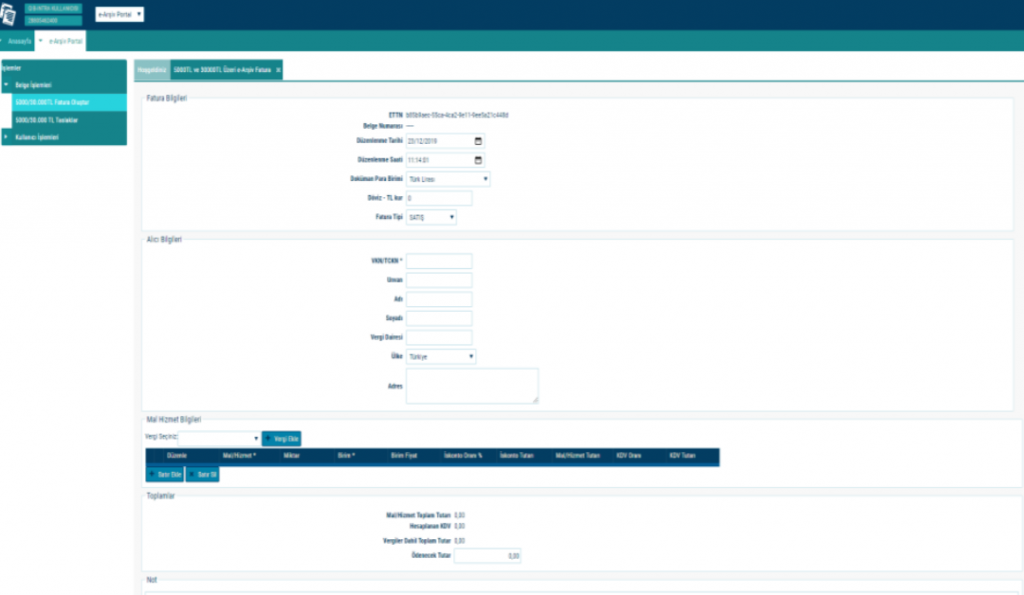
Belge İşlemleri” sekmesine tıkladığınızda, karşınıza yukarıdaki görselde yer alan bir açılır menü çıkacaktır. Burada “5000/30000 TL Fatura Oluştur” ve “5000/3000 TL Taslaklar” seçenekleri yer almaktadır. Bu seçeneklerden “5000/30000 TL Fatura Oluştur” olana tıklayın.
Karşınıza çıkan bu ekranda “Fatura Bilgileri” ve “ Alıcı Bilgileri” olmak üzere iki farklı alan görünmektedir. “Fatura Bilgileri” ekranındaki, “Döviz- TL Kur” ve “Fatura Tipi” alanları dışındaki yerler sistem tarafından otomatik olarak doldurulmaktadır. “Döviz-TL Kur” ve “Fatura Tipi” alanlarının, mükellef tarafından doldurulması gerekmektedir. “Fatura Tipi” alanı, oluşturulacak olan fatura tipine göre seçilmelidir. Satış, İade, Tevkifat, İstisna, Özel Matrah ve İhraç Kayıtlı fatura tipleri arasından oluşturacağınız fatura tipine göre seçim yaparak devam edebilirsiniz. Burada dikkat etmeniz kısım, seçilen fatura tipi için e-fatura portalında olduğu gibi bir KOD sayfasının açılmayacağıdır. Burada girilmesi gereken KOD bilgileri, e-arşiv faturanın “Notlar” kısmına eklenecektir.
GİB Portalı e-Arşiv Fatura Oluşturma Detayları
e-Arşiv faturanın ikinci bölümü olan “Alıcı Bilgileri” kısmındaki tüm bilgilerin eksiksiz ve doğru bir şekilde girilmesi gerekmektedir. Bu bölümde yer alan VKN/TCKN bilgilerinin girilmesi zorunludur. TCKN bilgisini paylaşmak istemeyen kişiler, bu alana 11111111111 yazabilirler. TCKN bilgisinin ardından “Adı” ve “Soyadı” bilgilerinin eksiksiz bir şekilde yazılması gerekir. TCKN doğru yazılan kişilerde bu bilgiler sistem tarafından otomatik olarak tanımlanmaktadır.
VKN alanına vergi kimlik numarasının yazılması durumunda, ekrandaki “Unvan” alanının yazılması ZORUNLUDUR. TCKN bilgisinde olduğu gibi doğru bir VKN girilmesi halinde “Unvan” bilgileri de sistem tarafından otomatikman tanımlanmaktadır. Bu bilgilerin ardından “Vergi Dairesi”, “Ülke” ve “Adres” bilgileri de girilmelidir.
Yukarıdaki bilgilerin girilmesinin ardından ise faturanın oluşturulabilmesi için “Mal Hizmet Bilgileri” girilmelidir. Burada işlem yapabilmek için “Satır Ekle” butonuna tıklayın. Karşınıza çıkan ekrandan, satılan mal ya da hizmete ait bilgilerin eksiksiz bir şekilde girilmesi gerekmektedir. Farklı mal ya da hizmet bilgisi girmek için yeniden “Satır Ekle” butonuna tıklayabilirsiniz. Aynı şekilde düzenlediğiniz bir satırı silmek istediğinizde de “Satır Sil” butonuna tıklayabilirsiniz.
Oluşturulan e-arşiv faturada, KDV haricinde farklı bir vergi türü seçilmek istendiğinde “Vergi Ekle” butonuna tıklayarak karşınıza çıkan seçeneklerden ilgili olanı seçebilirsiniz. Karşınıza “Vergi Eklendi” uyarı penceresi çıktıktan sonra “Tamam” diyerek işleminize devam edebilirsiniz.
“Mal Hizmet Bilgileri” ekranında yer alan “Düzenle” butonuna tıklandığında, düzenlenen mal ya da hizmet bilgilerine ait detaylı bilgileri girebileceğiniz bir ekran açılacaktır.
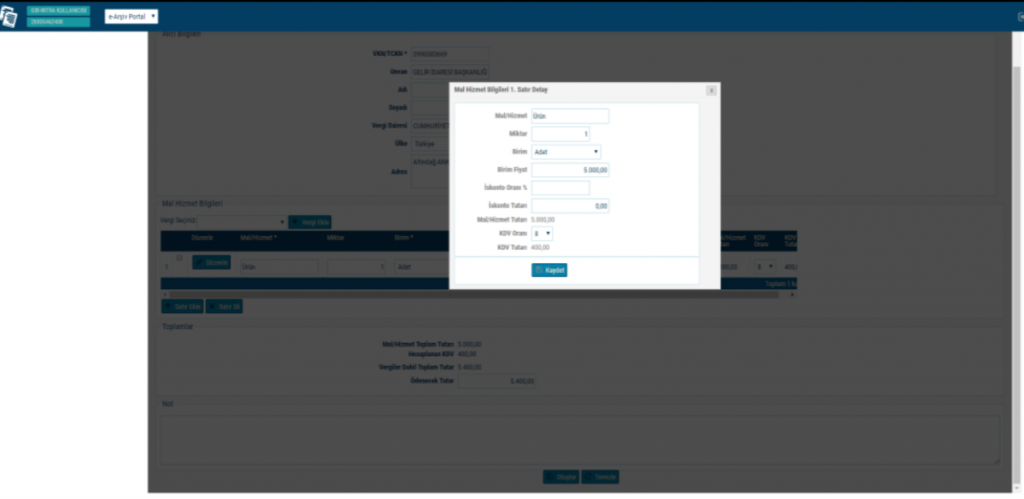
Detaylar bölümünde yer alan bilgiler girildikten sonra “Kaydet” butonuna tıklayıp işleminize devam edebilirsiniz. Bu bölümde girilen bilgiler, aşağıdaki görselde olduğu gibi ana ekrana otomatik olarak gelecektir.
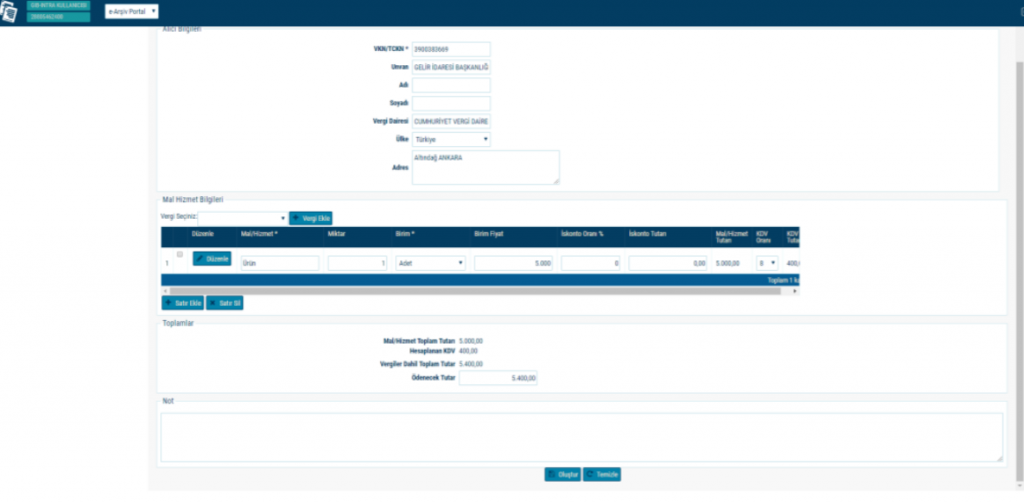
Yukarıdaki görselde yer alan pencerede bulunan “Toplamlar” bölümü, “Düzenle” butonuna tıklandığında açılan pencerede girilen bilgileri göstermektedir. Bu ekranda yalnızca “Ödenecek Tutar” bölümüne veri girilebilmektedir. “Ödenecek Tutar” haricindeki bilgileri değiştirmek için yeniden “Düzenle” butonuna tıklanması gerekmektedir.
Ekranın en alt kısmında yer alan “Notlar” bölümüne ise, faturada bulunması zorunlu fakat portalda yer almayan bilgilerin girişini yapabilirsiniz. Ekranda yer alan tüm bilgilerin eksiksiz ve doğru bir şekilde girildiğinden emin olun. Eksik bilgi girmeniz durumunda sistem sizi uyaracak ve faturanızı oluşturmayacaktır. Gerekli tüm bilgileri girdikten sonra “Oluştur” butonuna tıklayın. Karşınıza “ Faturanız başarıyla taslaklara eklenmiştir” penceresi açılacaktır. Bu pencerede “Tamam” butonuna tıklayarak fatura oluşturma işleminizi tamamlayabilirsiniz.
GİB Portalı e-Arşiv İmzalatma
Oluşturduğunuz bu e-arşiv faturası, ana sayfanızda yer alan “Belge İşlemleri” menüsünün “ 5000/3000 TL Taslaklar” bölümünde görünür vaziyette olacaktır.

Görüntülenen faturalar arasından dilediğinizi görüntüleyebilir ya da bu faturalar üzerinde bir değişiklik yapmak istediğinizde “Düzenle” butonuna tıklayarak dilediğiniz düzenlemeyi yapabilirsiniz. Düzenlediğiniz faturayı muhatabına göndermek için ilk olarak “GİB İmza” butonuna tıklamanız gerekmektedir. “GİB İmza” butonuna tıkladıktan sonra sizden cep telefonunuza gönderilecek kodu girmenizi isteyen bir “SMS Onay” penceresi gelecektir. Bu pencereden “Şifre Gönder” seçeneğine tıklayarak, cep telefonunuza gelen SMS kodunu girebilirsiniz. Gelen SMS kodunu girip “Onayla” butonuna tıkladıktan sonra karşınıza “İmzalama işlemi başarı ile tamamlandı” uyarısı gelecektir. “Tamam” butonuna basarak faturanızı imzalatma işleminizi sonlandırabilirsiniz. Faturanızı imzalattırdıktan sonra taslaklar ekranında yer alan “İndir” butonuna tıklayarak faturanızın imzalanmış dosyasını bilgisayarınıza indirebilirsiniz. İndirilen faturanın çıktısı alınarak ıslak imzalı bir şekilde muhatabına gönderebilirsiniz. Ayrıca dosyanıza indirdiğiniz fatura görüntüsü dosyasında yer alan .XML uzantılı dosyayı da elektronik ortamda muhatabınıza iletebilirsiniz.





